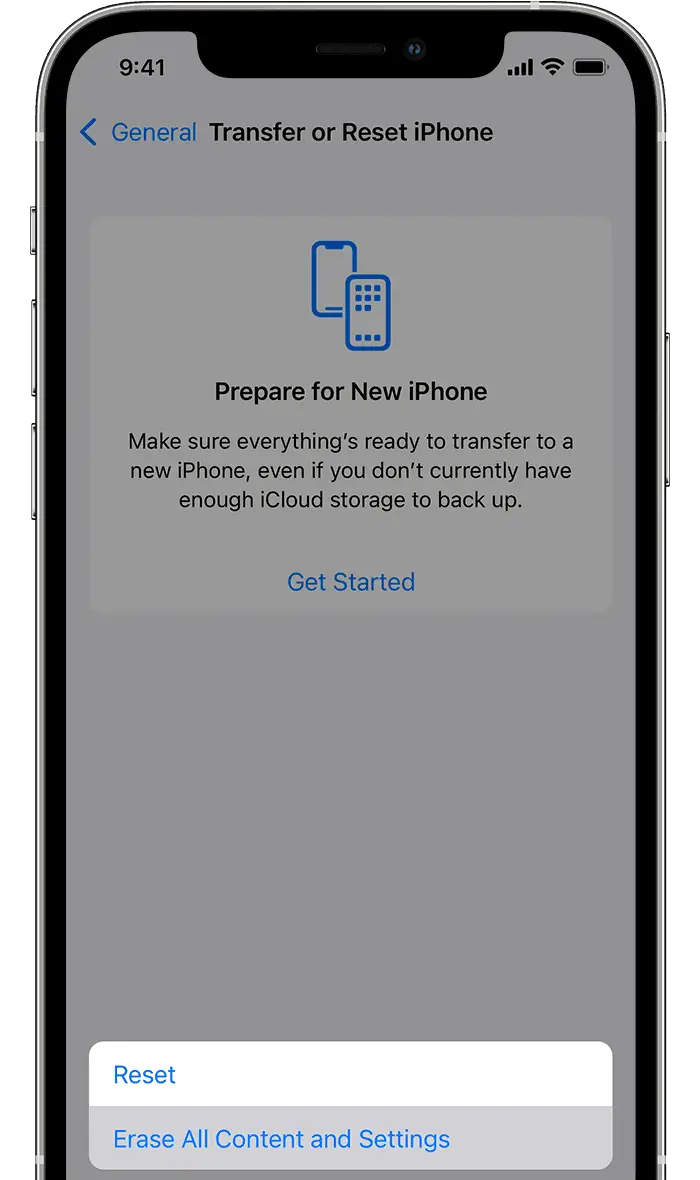Como excluir aplicativos no Apple Watch
Se você estiver com pouco espaço de armazenamento no Apple Watch, a exclusão de alguns aplicativos pode ser um alívio. Você pode excluir os aplicativos integrados (não todos) e aplicativos de terceiros no Apple Watch. Aqui está como.
Resumen
Como remover aplicativos de terceiros do Apple Watch
Você pode remover aplicativos no Apple Watch do iPhone ou do Apple Watch.
Usando o iPhone
- Abra o aplicativo Apple Watch no seu iPhone.
- Encontre o aplicativo que você deseja excluir e toque nele.
- Agora, desligue o Mostrar aplicativo no Apple Watch alternancia.
Usando o Apple Watch
- Toque no Coroa Digital para abrir a tela de aplicativos.
- Procure o aplicativo que você deseja remover.
- Toque e segure no aplicativo.
- Toque no ícone X na parte superior do ícone do aplicativo.
- Selecionar Excluir aplicativo confirmar.
Como remover aplicativos integrados do Apple Watch
Desde o lançamento do Apple WatchOS6, você pode remover alguns aplicativos pré-instalados do seu Apple Watch, mas só pode executá-lo no Apple Watch.
- aperte o coroa digital para abrir a grade do aplicativo.
- Toque e segure o aplicativo até que tudo mexa.
- Toque no X ícone no canto superior do aplicativo.
- Escolher Excluir aplicativo confirmar.
Lista dos aplicativos integrados que você pode remover do Apple Watch
O Apple Watch inclui um bom número de aplicativos integrados, consumindo uma parte do seu armazenamento. No entanto, você não pode excluir todos os aplicativos pré-instalados no Apple Watch em execução no WatchOS6 ou superior. Aplicativos integrados, incluindo Música, Fotos, Mail e Mapas, ainda não podem ser removidos. Aqui está a lista de aplicativos integrados que você pode excluir.
- Em reprodução
- Acompanhamento de ciclo
- Câmera
- Respirar
- Alarme
- Rádio
- Cronômetro
- Cronômetro
- Ruído
- Walkie-talkie
- ECG
- Controlo remoto